Günümüzde internet kullanımı yaygınlaştıkça bazı sitelere erişim yasaklanabiliyor. Ancak bu sitelere erişim sağlamak için DNS ayarlarını değiştirerek bu engelleri aşabilirsiniz. Yasaklı sitelere erişim sağlamak, daha hızlı internet deneyimi yaşamak ve güvenliğinizi artırmak için DNS değişikliği yapabilirsiniz. Bu yazıda, DNS değiştirme yöntemlerini adım adım anlatacağız. Özellikle en hızlı DNS hangisi?, Google DNS nasıl ayarlanır? gibi sorularınızın yanıtlarını bulacaksınız.
DNS Nedir? DNS (İngilizce: Domain Name System), internet adreslerini IP adreslerine dönüştüren bir sistemdir. Örneğin, google.com yazdığınızda DNS, bu adresi bilgisayarların anlayabileceği bir IP adresine dönüştürür. DNS ayarları değiştirilerek internette özgürce dolaşabilirsiniz.
DNS Sunucuları Listesi
- Level3: 209.244.0.3, 209.244.0.4
- OpenDNS: 208.67.222.222, 208.67.220.220
- Google DNS: 8.8.8.8, 8.8.4.4
- Verisign: 64.6.64.6, 64.6.65.6
- DNS.WATCH: 84.200.69.80, 84.200.70.40
- Comodo: 8.26.56.26, 8.20.247.20
- DNS Advantage (UltraDns): 156.154.70.1, 156.154.71.1
- SafeDNS: 195.46.39.39, 195.46.39.40
- openNIC: 96.90.175.167, 193.183.98.154
- DynDNS: 216.146.35.35, 216.146.36.36
- Alternate: 198.101.242.72, 23.253.163.53
- Yandex DNS: 77.88.8.8, 77.88.8.1
- TTnet (Türk Telekom): 195.175.39.49, 195.175.39.50
Bilgisayarda DNS Nasıl Değiştirilir?
Windows: Windows kullanıcıları için DNS ayarlarını değiştirmek oldukça kolaydır.
- Denetim Masasını açın.
- “Ağ ve Paylaşım Merkezi” seçeneğine gidin.
- Bağlantınızın üzerine tıklayın ve “Özellikler” seçeneğine basın.
- “İnternet Protokolü Sürüm 4 (TCP/IPv4)”ü seçin ve “Özellikler”’e tıklayın.
- "Aşağıdaki DNS sunucu adreslerini kullan" seçeneğini işaretleyin.
- Tercih edilen DNS sunucusu ve Diğer DNS sunucusu bölümlerine yukarıdaki adresleri girin ve ayarları kaydedin.
MacOS: MacOS kullanıcıları da DNS ayarlarını birkaç adımda değiştirebilir.
- Sistem Tercihlerini açın.
- “Ağ” üzerine tıklayın.
- Bağlantınızı seçin ve “Gelişmiş” seçeneğine gidin.
- “DNS” sekmesine tıklayın.
- “+” butonuyla yeni bir DNS sunucusu ekleyin ve kaydedin.
Android’de DNS Nasıl Değiştirilir?
Android cihazlarda DNS ayarlarını değiştirmek, özellikle mobil internet bağlantısında hız ve erişim sorunlarını çözebilir.
- Ayarlar menüsüne gidin.
- “Wi-Fi” seçeneğini bulun ve bağlı bulunduğunuz ağı seçin.
- “Ağı Değiştir” veya “IP Ayarları”nı bulun.
- “Statik” seçeneğini işaretleyin.
- DNS 1 ve DNS 2 bölümlerine istediğiniz DNS adreslerini girin ve kaydedin.
iPhone’da DNS Nasıl Değiştirilir?
iPhone kullanıcıları için DNS değişikliği yapmak, ağ performansını artırmak ve yasaklı sitelere erişmek için etkili bir yoldur.
- Ayarlar menüsünden Wi-Fi seçeneğini bulun.
- Bağlı bulunduğunuz Wi-Fi ağını seçin.
- “DNS’i Yapılandır” seçeneğini bulun ve “El ile” seçeneğini işaretleyin.
- Yeni DNS sunucuları ekleyin ve kaydedin.
Hangi DNS Daha Hızlı?
DNS seçerken hız, güvenlik ve gözetime dikkat etmek önemlidir. Google DNS genellikle hızlı ve yaygın kullanımda tercih edilir. Ancak Cloudflare DNS (1.1.1.1) birçok testte daha hızlı ve güvenli bulunmuştur.
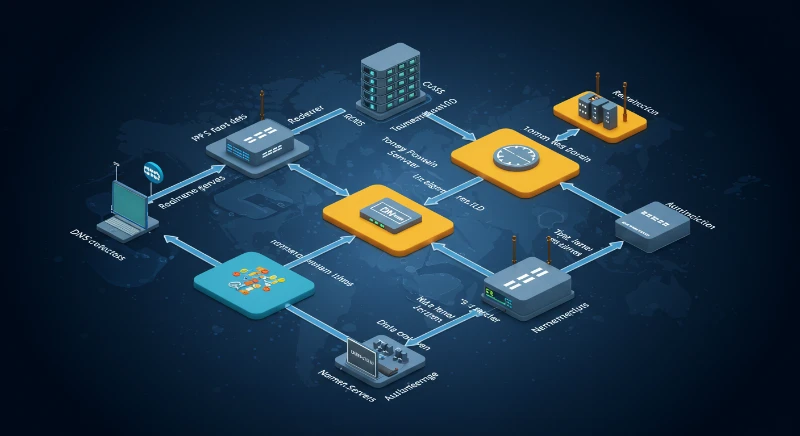
Yorumlar (0)
Yorum yapmak için giriş yapın
Şikayet Et